

By Vernon Roderick, Last Update: August 10, 2021
Das Android-Betriebssystem ist heutzutage eines der beliebtesten Produkte für Benutzer. Manchmal muss man sich fragen, warum das so ist. In Wirklichkeit sind die Gründe einfach, es stehen den Benutzern als Android-Benutzer einfach so viele Funktionen zur Verfügung. Eine solche Funktion ist die Android Geräte-Manager.
Viele sprechen darüber, wie großartig die Kamera ist oder wie der Prozessor gut funktioniert, aber niemand spricht über das Android-Gerät von Manager. Diese Funktion kann wichtiger sein, als Sie denken, und darüber werden wir sprechen. MMS-Nachrichten ist auch bei Android-Geräten eine wichtige Funktion. Hier ist ein Artikel darüber. Bei Interesse können Sie sich auch darüber informieren. Wissen Sie zunächst, was das Android-Gerät von Manager ist?
Teil 1. Was ist der Android-Geräte-Manager?Teil 2. Wie richten Sie Ihren Android-Geräte-Manager ein?Teil 3. Wie verwende ich den Android-Geräte-Manager?
In erster Linie ist der Android Device Manager eine Funktion, die nicht direkt von Android, sondern von Google angeboten wird. Diese Funktion konzentriert sich jedoch, wie der Name schon sagt, darauf, Android-Benutzern zu helfen. Wenn wir Android-Nutzern helfen, meinen wir das in vielerlei Hinsicht. Hier sind nur einige der Möglichkeiten, wie Android Device of Manager Ihnen in Ihrem täglichen Leben helfen kann:
Dies ist sehr hilfreich, wenn Sie Ihr Telefon zu Hause verloren haben und nur versuchen, es ohne großen Aufwand zu suchen.
Für den Fall, dass Sie Ihr Telefon außerhalb Ihres Hauses verloren haben, können Sie jederzeit die im Android-Gerätemanager synchronisierte Google Map verwenden.
Es ist keine Schande zuzugeben, dass Sie den Passcode Ihres Geräts vergessen haben, und dann ist Android Device of Manager praktisch.
Wenn Sie sich zu 100 % sicher sind, dass Ihr Telefon gestohlen wurde, können Sie Ihre Daten schützen, indem Sie sie vollständig aus der Hand des Täters entfernen. Einfach gesagt, das Android Device of Manager wurde entwickelt, um Ihnen bei der virtuellen Verwaltung Ihres Geräts zu helfen. Es ist auch dafür bekannt, dass es die erste Funktion ist, auf die sich Benutzer stützen, wenn sie ihr Telefon verlieren oder wenn ihre Situation zu einer der vier von uns besprochenen gehört.
Aber so hilfreich es auch sein mag, es hat auch einen Nachteil. Die erste ist, dass Sie Ihr Android-Gerät mit dem Internet verbinden und sich bei Ihrem Google-Konto anmelden müssen. Auf diese Weise können Sie auf das Android-Gerät des Managers zugreifen. Aber das ist nur der einfache Teil. Der schwierige Teil kommt, sobald Sie mit der Einrichtung des Android-Geräts von Manager auf Ihrem Telefon beginnen.
Das Android Device of Manager war ursprünglich kostenlos im Google Play Store erhältlich. Angesichts der Vorteile einer solchen Funktion entschieden sich viele Hersteller jedoch, die Funktion sofort nach dem Kauf eines Telefons hinzuzufügen. Aus diesem Grund ist auf fast jedem Android-Gerät bereits Android Device of Manager auf dem System installiert. Sie müssen lediglich darauf zugreifen, indem Sie Ihr Konto einrichten und überprüfen, ob Sie Zugriff darauf erhalten haben. Hier sind die Schritte, die Sie dazu ausführen müssen:
Zuerst müssen Sie überprüfen, ob Sie die neueste Version für Android haben. Gehen Sie dazu zu Ihren Einstellungen, gehen Sie zu Über das Telefon (Über Tablette für Tablet-Geräte), dann prüfen Sie, ob die Android-Version aktuell ist. Es sollte eine automatische Update-Option geben, wenn es nicht aktualisiert wird. Wenn Sie damit fertig sind, fahren wir fort, wie Sie Android Device of Manager erhalten können.
Obwohl es nicht sehr häufig vorkommt, gibt es manchmal Android-Geräte, bei denen Android Device of Manager immer noch nicht verfügbar ist. Dies kann daran liegen, dass es aus zweiter Hand war oder der Hersteller nicht sehr geeignet ist. Unabhängig davon können Sie die oben genannte App ganz einfach aus dem Google Play Store installieren.
Es sollte selbstverständlich sein, dass Android Device of Manager keine integrierte Funktion ist. Daher ist es wichtig, es zuerst zu aktivieren. Dazu müssen Sie zu Ihren Einstellungen gehen. Wählen Sie hier Sicherheit gefolgt von Geräteadministratoren.
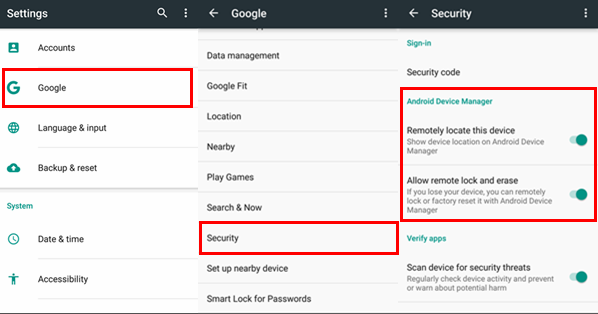
Es sollte eine Liste von Elementen vorhanden sein, einschließlich Android Device of Manager. Manchmal kann es als Mein Gerät suchen angezeigt werden. Stellen Sie sicher, dass diese Option aktiviert oder markiert ist, und das war's.
Sobald es aktiviert ist, sollten Sie die Option Android Device of Manager auf Ihrer Homepage sehen. Starten Sie nun die entsprechende App und Sie gelangen auf eine Login-Seite. Melden Sie sich mit Ihrem Google-Konto an.
Wenn Sie dieses Konto bereits synchronisieren, sollte es automatisch in Ihrer Liste der Optionen auf der Anmeldeseite des Android-Geräts des Managers angezeigt werden.
Hinweis: Stellen Sie dabei sicher, dass Sie über eine stabile Internetverbindung verfügen.
Ihre letzte Aufgabe besteht darin, die Einrichtung abzuschließen, indem Sie alle erforderlichen Berechtigungen erteilen. Zuerst müssen Sie den Standortzugriff gewähren, was für den Android-Geräte-Manager sehr wichtig ist. Gehen Sie einfach zu Einstellungen, dann zu Standort und stellen Sie sicher, dass es aktiviert ist. Die nächste Berechtigung wird auf der Seite Geräteadministratoren erteilt, aber Sie haben dies bereits in Schritt 2 getan.
Damit sind Sie bereits für Ihr Android-Gerät von Manager eingerichtet. Auch wenn es keine einfache Aufgabe ist, ist es auch nicht so schwer. Aber was ist, wenn Sie Ihr Telefon bereits verloren haben und jetzt mit Android Device of Manager danach suchen möchten?
In diesem Fall ist es möglicherweise besser zu erfahren, wie Sie Android Device of Manager auf Ihrem Computer einrichten. Hier sind die Schritte dazu:
An dieser Stelle gibt es keinen Grund, Android Device of Manager nicht zu verwenden, und das bringt uns zu unserem nächsten Thema.
Sobald Sie das Android-Gerät verloren haben, das Sie so sehr lieben, ist es viel einfacher, die Funktion Android Device of Manager zu verwenden. Wie bereits erwähnt, stehen für diese Funktion verschiedene Funktionen zur Verfügung. Um die verschiedenen Funktionen nutzen zu können, müssen Sie einige Schritte ausführen. Beginnen wir mit der grundlegendsten Funktion.
Wir haben dies bereits gesagt, aber die Lokalisierung des Standorts ist sehr wichtig, wenn Sie Ihr Telefon gerade verloren haben und es nicht in Ihrem Zuhause finden können.
Zu diesem Zeitpunkt müssen Sie die mit dem Android-Geräte-Manager verknüpften Google Maps verwenden, um den Standort Ihres Geräts zu bestimmen.
So können Sie diese Funktion verwenden:
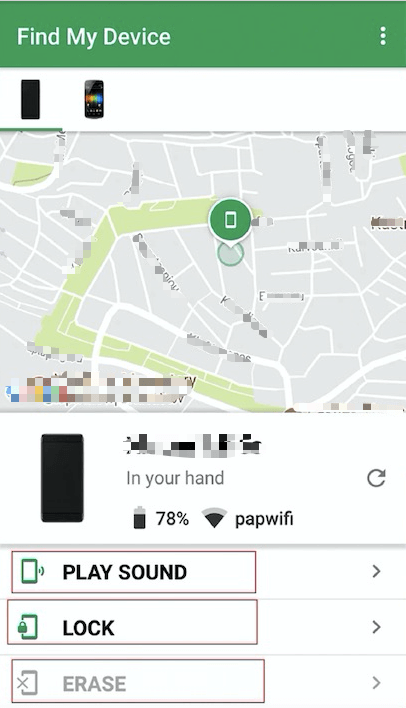
Der einzige Nachteil ist, dass der in Google Maps angezeigte Standort ein riesiges Gebiet abdeckt. Aus diesem Grund ist es nicht gut, Telefone zu finden, wenn es sich bei Ihnen zu Hause befindet, da es nur anzeigen würde, dass es sich in Ihrer Nähe befindet und nicht den genauen Standort. Für diese Situation verwenden wir eine andere Funktion.
Sicherlich haben Sie erlebt, dass Sie Ihr Telefon in Ihrem Haus verloren haben. Es kann zwar beruhigend sein zu wissen, dass es nicht für immer verloren geht, aber es ist auch frustrierend zu wissen, dass es sich nur in Ihrem Haushalt befindet, Sie es aber immer noch nicht finden können. Eines der vielen Dinge, die wir tun, um dies zu beheben, ist, unser Telefon mit einem anderen Gerät anzurufen, damit es klingelt.
In diesem Fall würden Sie jedoch Ihren Lastenausgleich verschwenden. Es gibt auch Fälle, in denen sich das Telefon im Lautlosmodus befindet, sodass das Telefon nicht klingelt. Um zu vermeiden, dass Sie Ihre Ladung verschwenden oder das Telefon auch im lautlosen Modus klingeln, verwenden wir diese Funktion von Android Device of Manager durch die folgenden Schritte:
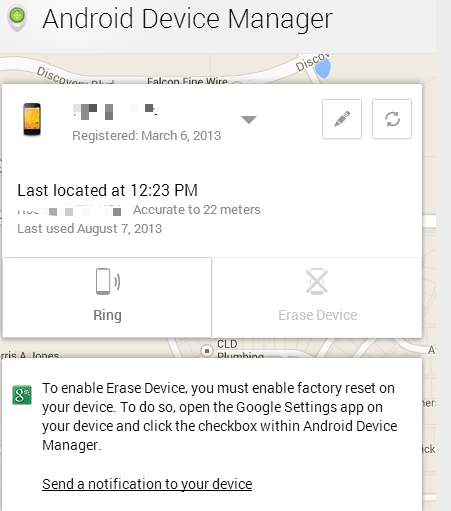
Auch die Ringfunktion ist nicht so einfach. Einfach ausgedrückt, ermöglicht es dem Benutzer, das Telefon zu klingeln, stellt jedoch sicher, dass der Vorgang wirklich hilfreich wäre. Aus diesem Grund wird die Lautstärke automatisch voll aufgedreht und dauert 5 Minuten. Während dies zweifellos nützliche Funktionen sind, gibt es andere nützlichere Verwendungen für das Android-Gerät von Manager.
Unter den Optionen, die Sie zusammen mit Ring sehen, gibt es auch Sperren und Löschen. Ein Schloss ist einfacher zu erklären, und deshalb werden wir es zuerst besprechen. Das Schloss macht genau das, was Sie von ihm erwarten, es sperrt Ihr Gerät. Um darauf zuzugreifen, müssen Sie nur die Schritte ausführen, die Sie für Ring ausgeführt haben, außer dass Sie diesmal Sperren auswählen müssen. Diese Funktion wurde erstellt, damit Sie verhindern können, dass jemand auf die darin enthaltenen Informationen zugreift.
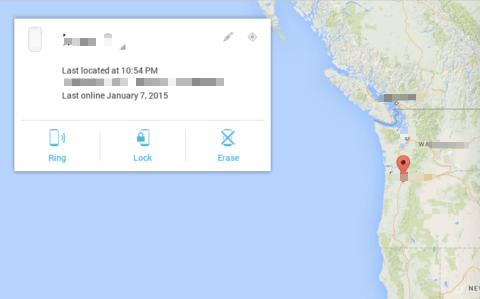
Es gibt jedoch tatsächlich zwei Funktionen von Lock. Es wurde auch entwickelt, um Ihnen zu helfen, Ihren Android-Sperrbildschirm zu umgehen, falls Sie den Passcode vergessen haben. Durch Auswahl dieser Funktion im Android Gerätemanager können Sie das Gerät entweder einfach sperren oder eine neue PIN oder ein neues Passwort festlegen. Sobald Sie dies auswählen, sollte eine Meldung auf dem Gerät angezeigt werden, in der Sie aufgefordert werden, einen neuen Passcode festzulegen. So einfach ist die Lock-Funktion. Jetzt gehen wir zu unserer letzten Funktion.
Die Option Löschen im Android-Geräte-Manager ist vielleicht die wichtigste Funktion von allen. Wie der Name schon sagt, werden die Daten von Ihrem Telefon gelöscht. Der Zugriff auf diese Funktion kann auch wie beim Sperren oder Klingeln des Geräts erfolgen, indem Sie Löschen aus der Liste der Optionen auswählen. Dies ist am nützlichsten, wenn Sie Ihr Gerät verloren haben und besorgt sind, dass andere Ihre persönlichen Daten auf dem Gerät finden.
Es gibt auch den Fall, dass Sie Ihr Telefon nur auf die Werkseinstellungen zurücksetzen möchten. Unabhängig davon sollte nach Verwendung der Löschfunktion eine Meldung angezeigt werden, die zur Bestätigung auffordert. Sie können es auch so einrichten, dass keine Bestätigung angefordert wird.
Das Beste daran ist, dass Sie dies auch bei ausgeschaltetem Telefon verwenden können. Der Nachteil all dieser vier Funktionen von Android Device of Manager besteht jedoch darin, dass Sie sicherstellen müssen, dass es mit dem Internet verbunden ist. Wie auch immer, es ist nicht zu leugnen, dass sich diese Funktionen in Zukunft als nützlich erweisen werden, und damit ist unsere Diskussion über den Android-Geräte-Manager abgeschlossen.
Tipp: Wenn Sie gelöschte Daten wiederherstellen möchten, z Nachrichtendaten, können Sie die Lösung aus dem Link-Artikel abrufen.
Menschen Auch LesenKurzanleitung zum Übertragen von Fotos vom iPhone auf den MacRoot-Anleitung: So rooten Sie ein Android-Gerät mit Kingo Root
Wir haben immer geglaubt, dass Apps von Drittanbietern in Zeiten der Not nicht viel für uns tun können. Wir glauben jedoch, dass diese Apps in solchen Fällen tatsächlich unsere größte Hoffnung sind.
Der Android Device Manager ist die genaue Manifestation dieser Überzeugung. Es hilft Ihnen nicht nur, Ihr Telefon wiederherzustellen, sondern kann auch bei kleineren und größeren Problemen helfen.
Sie müssen nur sicherstellen, dass Sie über eine Internetverbindung verfügen, und Sie können auf das volle Potenzial des Android-Geräts von Manager zugreifen.
Hinterlassen Sie einen Kommentar
Kommentar
Android Toolkit
Stellen Sie gelöschte Dateien von Ihrem Android-Telefon und -Tablet wieder her.
Kostenlos Testen Kostenlos TestenBeliebte Artikel
/
INFORMATIVLANGWEILIG
/
SchlichtKOMPLIZIERT
Vielen Dank! Hier haben Sie die Wahl:
Excellent
Rating: 0 / 5 (basierend auf 0 Bewertungen)